| 1 | Sélectionnez les paramètres suivants dans le pilote d’imprimante : 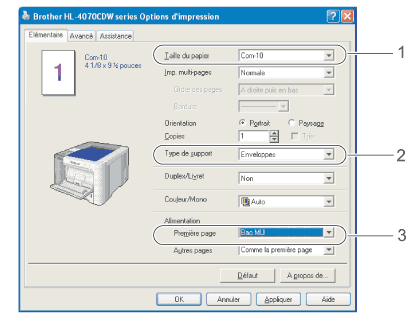 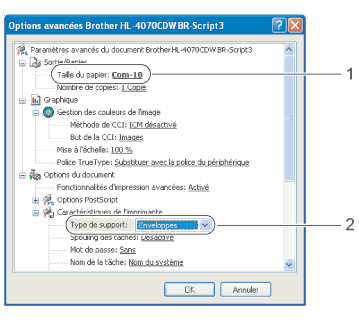 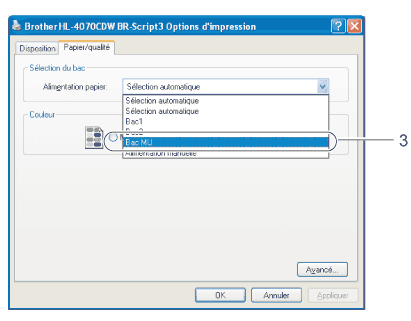
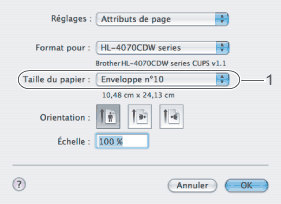 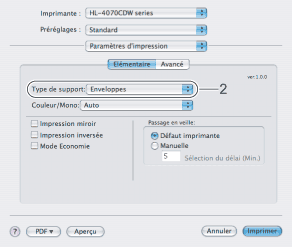 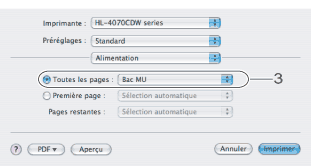
| ||||||||||
| 2 | Ouvrez le bac MU et abaissez-le délicatement. 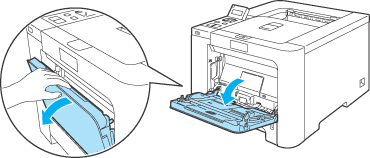 | ||||||||||
| 3 | 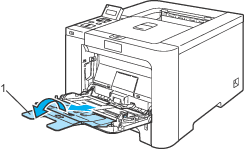 | ||||||||||
| 4 | Soulevez le rabat de support du plateau d'éjection pour éviter que le papier ne tombe du plateau d’éjection face imprimée dessous, ou enlevez chaque page dès qu'elle sort de l'imprimante. 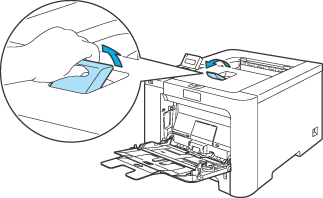 | ||||||||||
| 5 | Mettez du papier dans le bac MU. Vérifiez que la hauteur de la pile de papier ne dépasse pas le repère (1). 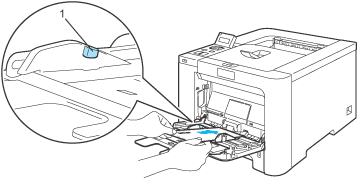 | ||||||||||
| 6 | Tout en appuyant sur le levier de déblocage du guide-papier, faites glisser ce dernier pour l’ajuster à la taille du papier. 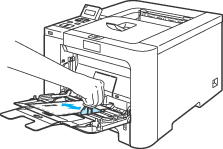 | ||||||||||
| 7 | Envoyez les données d’impression à l’imprimante. |
| • | Retirez chaque feuille ou enveloppe dès qu’elle est imprimée. L’empilage des feuilles ou des enveloppes risque de gondoler le papier ou de provoquer des bourrages. |
| • | Si les enveloppes se tachent pendant l'impression, définissez le Type de support à Papier épais ou Papier plus épais pour augmenter la température de fixage. |
| • | Si l’enveloppe est froissée après l’impression, consultez Amélioration de la qualité d’impression. |
| • | (Pour les utilisateurs de Windows®) Si des enveloppes DL à double rabat sont plissées à l’issu du tirage, choisissez DL Bord long dans le champ Taille du papier de l'onglet Elémentaire. Mettez une nouvelle enveloppe DL à double rabat dans le bac MU en insérant le bord long de l’enveloppe en premier puis retentez l’impression. 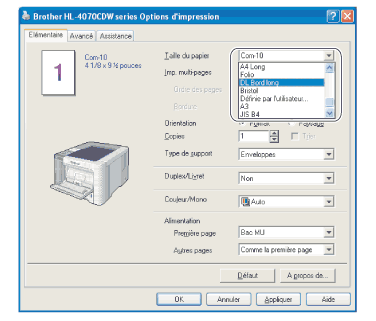 |
| • | Quand vous placez du papier dans le bac MU, souvenez-vous des points suivants : |